Nastavení protokolů Služby Azure Monitor pro cluster
Protokoly Azure Monitoru jsou naším doporučením monitorovat události na úrovni clusteru. Pracovní prostor služby Log Analytics můžete nastavit prostřednictvím Azure Resource Manager, PowerShellu nebo Azure Marketplace. Pokud udržujete aktualizovanou šablonu Resource Manager nasazení pro budoucí použití, použijte stejnou šablonu k nastavení prostředí protokolů služby Azure Monitor. Nasazení přes Marketplace je jednodušší, pokud už máte cluster nasazený s povolenou diagnostikou. Pokud v účtu, na který provádíte nasazení, nemáte přístup na úrovni předplatného, proveďte nasazení pomocí PowerShellu nebo šablony Resource Manager.
Poznámka
Pokud chcete nastavit protokoly Azure Monitoru pro monitorování clusteru, musíte mít povolenou diagnostiku pro zobrazení událostí na úrovni clusteru nebo platformy. Další informace najdete v tématu Nastavení diagnostiky v clusterech s Windows a nastavení diagnostiky v clusterech s Linuxem .
Poznámka
Tento článek byl nedávno aktualizován tak, aby místo Log Analytics používal termín protokoly Azure Monitoru. Data protokolu jsou stále uložená v pracovním prostoru služby Log Analytics a stále je shromažďuje a analyzuje stejná služba Log Analytics. Aktualizujeme terminologii tak, aby lépe odrážela roli protokolů ve službě Azure Monitor. Podrobnosti najdete v tématu Změny terminologie služby Azure Monitor .
Poznámka
K interakci s Azure doporučujeme použít modul Azure Az PowerShell. Začněte tím, že si projdete téma Instalace Azure PowerShellu. Informace o tom, jak migrovat na modul Az PowerShell, najdete v tématu Migrace Azure PowerShellu z AzureRM na Az.
Nasazení pracovního prostoru služby Log Analytics pomocí Azure Marketplace
Pokud chcete po nasazení clusteru přidat pracovní prostor služby Log Analytics, přejděte na portálu na Azure Marketplace a vyhledejte Service Fabric Analytics. Toto je vlastní řešení pro nasazení Service Fabric, které obsahuje data specifická pro Service Fabric. V tomto procesu vytvoříte řešení (řídicí panel pro zobrazení přehledů) i pracovní prostor (agregace podkladových dat clusteru).
V levé navigační nabídce vyberte Nový .
Vyhledejte Service Fabric Analytics. Vyberte prostředek, který se zobrazí.
Vyberte Vytvořit.
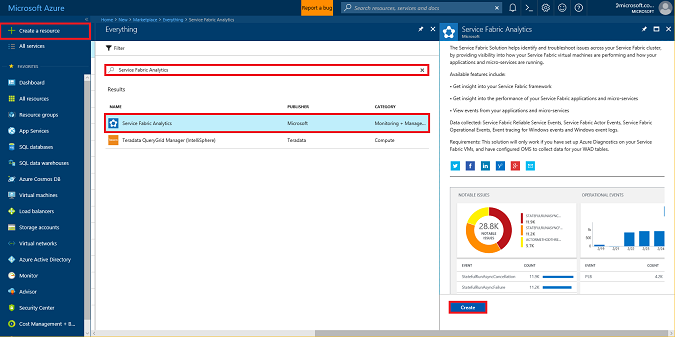
V okně Vytvoření Analýzy Service Fabric vyberte Vybrat pracovní prostor pro pole Pracovní prostor OMS a pak Vytvořit nový pracovní prostor. Vyplňte požadované položky. Jediným požadavkem je, aby předplatné pro cluster Service Fabric a pracovní prostor bylo stejné. Po ověření položek se pracovní prostor začne nasazovat. Nasazení trvá jen několik minut.
Po dokončení znovu vyberte Vytvořit v dolní části okna pro vytvoření Analýzy Service Fabric. Ujistěte se, že se nový pracovní prostor zobrazuje v části Pracovní prostor OMS. Tato akce přidá řešení do pracovního prostoru, který jste vytvořili.
Pokud používáte Windows, pokračujte následujícím postupem a připojte protokoly Služby Azure Monitor k účtu úložiště, ve kterém jsou uložené události clusteru.
Poznámka
Řešení Service Fabric Analytics se podporuje jenom pro clustery s Windows. V případě clusterů s Linuxem se podívejte na náš článek o nastavení protokolů Azure Monitoru pro clustery s Linuxem.
Připojení pracovního prostoru služby Log Analytics ke clusteru
Pracovní prostor musí být připojený k diagnostickým datům pocházejícím z vašeho clusteru. Přejděte do skupiny prostředků, ve které jste vytvořili řešení Service Fabric Analytics. Vyberte ServiceFabric<NameOfWorkspace> a přejděte na stránku s přehledem. Odtud můžete změnit nastavení řešení, nastavení pracovního prostoru a získat přístup k pracovnímu prostoru služby Log Analytics.
V levé navigační nabídce klikněte na kartu Přehled a v části Připojit zdroj dat vyberte Protokoly účtů úložiště.
Na stránce Protokoly účtu úložiště nahoře vyberte Přidat a přidejte do pracovního prostoru protokoly clusteru.
Vyberte Účet úložiště a přidejte příslušný účet vytvořený v clusteru. Pokud jste použili výchozí název, bude účet úložiště sfdg<resourceGroupName>. Můžete to také ověřit pomocí šablony Azure Resource Manager použité k nasazení clusteru tím, že zkontrolujete hodnotu použitou pro applicationDiagnosticsStorageAccountName. Pokud se název nezobrazí, posuňte se dolů a vyberte Načíst další. Vyberte název účtu úložiště.
Zadejte datový typ. Nastavte ji na Události Service Fabric.
Ujistěte se, že zdroj je automaticky nastavený na WADServiceFabric*EventTable.
Vyberte OK a připojte pracovní prostor k protokolům clusteru.
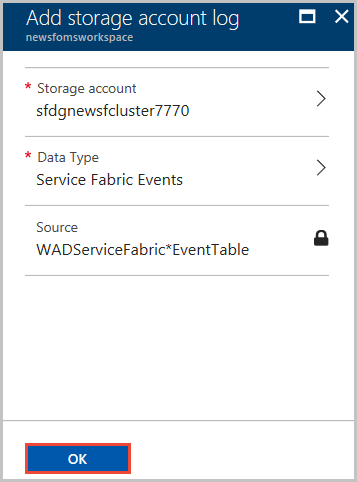
Účet se teď zobrazí jako součást protokolů účtu úložiště ve zdrojích dat vašeho pracovního prostoru.
Přidali jste řešení Service Fabric Analytics do pracovního prostoru služby Log Analytics, který je teď správně připojený k platformě a tabulce protokolů aplikací vašeho clusteru. Do pracovního prostoru můžete stejným způsobem přidat další zdroje.
Nasazení protokolů Azure Monitoru pomocí Azure Resource Manager
Když nasadíte cluster pomocí šablony Resource Manager, šablona vytvoří nový pracovní prostor služby Log Analytics, přidá do pracovního prostoru řešení Service Fabric a nakonfiguruje ho tak, aby načítal data z příslušných tabulek úložiště.
Tuto ukázkovou šablonu můžete použít a upravit tak, aby splňovala vaše požadavky. Tato šablona provede následující:
- Vytvoří cluster Service Fabric s 5 uzly.
- Vytvoří pracovní prostor služby Log Analytics a řešení Service Fabric.
- Nakonfiguruje agenta Log Analytics tak, aby shromáždil a odeslal do pracovního prostoru 2 ukázkové čítače výkonu.
- Nakonfiguruje WAD pro shromažďování Service Fabric a odesílá je do tabulek úložiště Azure (WADServiceFabric*EventTable).
- Nakonfiguruje pracovní prostor služby Log Analytics tak, aby načítal události z těchto tabulek.
Šablonu můžete nasadit jako Resource Manager upgradovat do clusteru New-AzResourceGroupDeployment pomocí rozhraní API v modulu Azure PowerShell. Příklad příkazu:
New-AzResourceGroupDeployment -ResourceGroupName "<resourceGroupName>" -TemplateFile "<templatefile>.json"
Azure Resource Manager zjistí, že tento příkaz je aktualizací existujícího prostředku. Zpracovává pouze změny mezi šablonou, která řídí stávající nasazení, a novou poskytnutou šablonou.
Nasazení protokolů Azure Monitoru pomocí Azure PowerShell
Prostředek Log Analytics můžete také nasadit prostřednictvím PowerShellu New-AzOperationalInsightsWorkspace pomocí příkazu . Pokud chcete použít tuto metodu, ujistěte se, že máte nainstalovanou Azure PowerShell. Pomocí tohoto skriptu vytvořte nový pracovní prostor služby Log Analytics a přidejte do něj řešení Service Fabric:
$SubID = "<subscription ID>"
$ResourceGroup = "<Resource group name>"
$Location = "<Resource group location>"
$WorkspaceName = "<Log Analytics workspace name>"
$solution = "ServiceFabric"
# Sign in to Azure and access the correct subscription
Connect-AzAccount
Select-AzSubscription -SubscriptionId $SubID
# Create the resource group if needed
try {
Get-AzResourceGroup -Name $ResourceGroup -ErrorAction Stop
} catch {
New-AzResourceGroup -Name $ResourceGroup -Location $Location
}
New-AzOperationalInsightsWorkspace -Location $Location -Name $WorkspaceName -Sku Standard -ResourceGroupName $ResourceGroup
Set-AzOperationalInsightsIntelligencePack -ResourceGroupName $ResourceGroup -WorkspaceName $WorkspaceName -IntelligencePackName $solution -Enabled $true
Až budete hotovi, postupujte podle kroků v předchozí části a připojte protokoly Služby Azure Monitor k příslušnému účtu úložiště.
Pomocí PowerShellu můžete také přidat další řešení nebo provést jiné změny pracovního prostoru služby Log Analytics. Další informace najdete v tématu Správa protokolů služby Azure Monitor pomocí PowerShellu.
Další kroky
- Nasazení agenta Log Analytics na uzly za účelem shromáždění čítačů výkonu a shromažďování statistik a protokolů Dockeru pro kontejnery
- Seznámení s funkcemi prohledávání protokolů a dotazování nabízenými jako součást protokolů Služby Azure Monitor
- Použití Návrháře zobrazení k vytvoření vlastních zobrazení v protokolech služby Azure Monitor